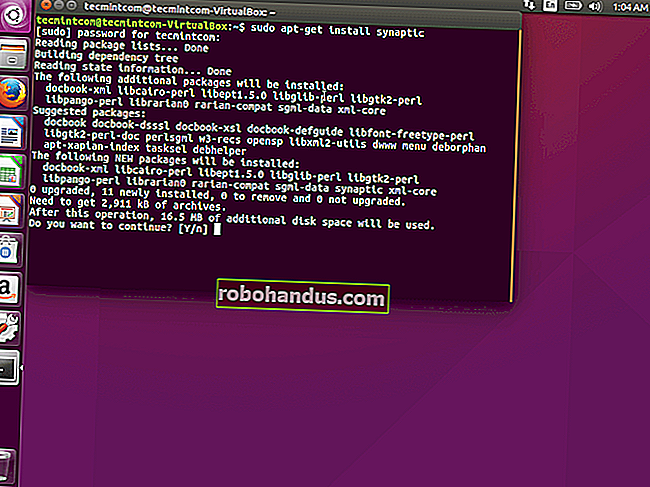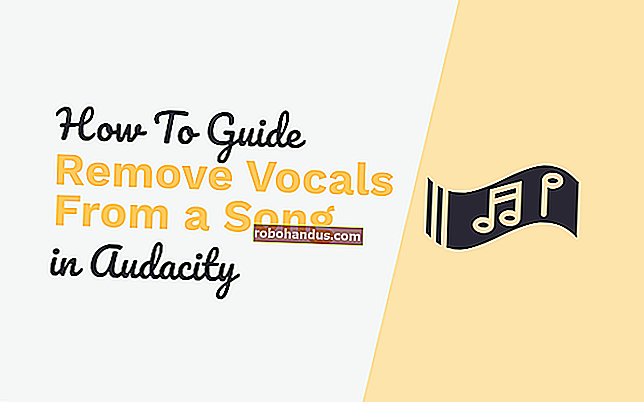모든 PC에 Chrome OS를 설치하고 Chromebook으로 전환하는 방법

오래된 컴퓨터를 Chromebook으로 바꾸고 싶으신가요? Google은 공식 크롬 북 이외의 다른 제품에 크롬 OS의 공식 빌드를 제공하지 않지만 오픈 소스 Chromium OS 소프트웨어 또는 유사한 운영 체제를 설치할 수있는 방법이 있습니다.
모두 가지고 놀기 쉬우므로 USB 드라이브에서 모두 실행하여 사용해 볼 수 있습니다. 컴퓨터에 설치하는 것은 선택 사항입니다.
정말로해야합니까?
관련 : 구매할 수있는 최고의 Chromebook, 2017 년 에디션
Chrome OS 소프트웨어는 Chromebook 용으로 제작되었습니다. Chromebook은 간단하고 가벼우 며 Google에서 직접 업데이트를받을 수 있도록 설계되었습니다. 크롬 북은 단순히 Chrome OS에 관한 것이 아니라 단순한 운영 체제를 갖춘 컴퓨터의 전체 패키지에 관한 것입니다. 또한 모든 컴퓨터 하드웨어가 아래 운영 체제에서 완벽하게 작동하는 것은 아니지만 크롬 북 하드웨어는 확실히 Chrome OS에서 완벽하게 작동합니다.
그러나 실행중인 일부 오래된 PC 하드웨어에서 브라우저 중심 운영 체제를 원할 수 있습니다. 아마도 Windows XP를 실행하는 데 사용되었으며 더 안전한 환경을 원할 것입니다. 이를 수행 할 수있는 몇 가지 방법이 있습니다.
Chromium OS (또는 Neverware CloudReady)

Google의 Chrome OS는 Chromium OS라는 오픈 소스 프로젝트를 기반으로합니다. Google은 직접 설치할 수있는 Chromium OS 빌드를 제공하지 않지만 Neverware는이 오픈 소스 코드를 사용하여 Neverware CloudReady를 만드는 회사입니다. CloudReady는 기본적으로 몇 가지 추가 관리 기능과 주류 하드웨어 지원이 포함 된 Chromium OS 일 뿐이며 Neverware는 기존 PC에서 Chrome OS를 실행하려는 학교와 기업에 직접 판매합니다.
Neverware는 가정 사용자를위한 CloudReady의 무료 버전도 제공합니다. 기본적으로 기존 PC에서 작동하도록 수정 된 Chromium OS입니다. Chromium OS 기반이므로 Android 앱 실행 기능과 같이 Google이 Chrome OS에 추가하는 몇 가지 추가 기능을 사용할 수 없습니다. 특정 멀티미디어 및 DRM 기능도 일부 웹 사이트에서 작동하지 않을 수 있습니다.

이것이 Google에서 제작 한 Chrome OS의 공식 버전은 아니지만 매니아들이 만든 이전 솔루션보다 더 좋고 더 잘 지원됩니다. Neverware가 제공하는 CloudReady의 최신 빌드로 자동 업데이트되기도하지만, Neverware가 맞춤 설정해야하므로 최신 버전의 Chrome OS보다 뒤처지는 경향이 있습니다.
Neverware는 CloudReady와 함께 실행하도록 인증 된 공식적으로 지원되는 장치 목록을 유지합니다. 컴퓨터가이 목록에 나타나지 않더라도 문제가되지 않습니다. 컴퓨터가 잘 작동 할 가능성이 높습니다. 그러나 Chrome OS 용으로 설계된 크롬 북과 마찬가지로 모든 것이 완벽하게 작동한다는 보장은 없습니다.

관련 : USB 드라이브에서 Chrome OS를 설치하고 모든 PC에서 실행하는 방법
컴퓨터에 설치하기 전에 Neverware CloudReady를 사용해 보는 것이 좋습니다. 8GB 또는 16GB USB 드라이브와 Google 크롬이 설치된 기존 컴퓨터 만 있으면됩니다. 가이드를 따라 CloudReady USB 드라이브를 만들고 라이브 환경에서 부팅하십시오.
Neverware를 사용해보십시오. 마음에 들고 컴퓨터에서 잘 작동하는 경우 컴퓨터를 부팅하고 화면 오른쪽 하단에있는 트레이를 클릭 한 다음 "CloudReady 설치"를 선택하여 컴퓨터에 설치할 수 있습니다. 자세한 내용은 공식 Neverware CloudReady 설치 가이드를 참조하십시오.
또는 경량 Linux 데스크톱 사용해보기

Google은 공식적으로 Linux에서 Chrome을 지원합니다. 모든 경량 Linux 배포는 잘 작동하여 Chrome 또는 Firefox와 같은 다른 브라우저를 실행할 수있는 최소한의 데스크톱을 제공합니다. Chrome OS의 오픈 소스 버전이나 Chrome OS처럼 보이도록 설계된 Linux 배포판을 설치하는 대신 경량 데스크톱 환경 또는 실제로는 모든 데스크톱 환경에 Linux 배포판을 설치하고 여기에서 Chrome을 사용할 수 있습니다.
관련 : 초보자를위한 최고의 Linux 배포판
예를 들어, Lubuntu는 구형 컴퓨터에서 잘 실행되는 가벼운 Linux 데스크톱을 찾고 있다면 훌륭한 옵션입니다. 그러나 모든 데스크톱이 작동합니다. 초보자를위한 최고의 Linux 배포판 가이드를 참조하여 자신에게 맞는 것을 선택하십시오.
Linux 배포판은 탐색 할 기본 데스크톱 환경을 찾고있는 경우 탁월한 선택입니다. 또한 Windows XP 또는 Windows Vista를 실행하는 기존 컴퓨터를 업그레이드 할 수있는 좋은 방법이며 보안 업데이트가 포함 된 최신 운영 체제와 최신 브라우저를 무료로 제공합니다. 이제 Linux의 Chrome에서 Netflix를 시청할 수도 있습니다. 더티 해킹이 필요하지 않고 작동합니다.
Linux 배포판을 선택하면 Neverware CloudReady만큼 쉽게 시도 할 수 있습니다. Linux 배포 용 부팅 가능 USB 드라이브를 만들고 해당 USB 드라이브에서 부팅하면 컴퓨터 소프트웨어를 변경하지 않고 Linux 환경을 사용해 볼 수 있습니다. 컴퓨터에 설치하기로 결정했다면 라이브 환경에서 바로 설치할 수 있습니다.
최신 PC에서 일부 Linux 배포판을 부팅하려면 보안 부팅을 비활성화해야 할 수도 있습니다.
관련 : 부팅 가능한 Linux USB 플래시 드라이브를 만드는 방법, 쉬운 방법
물론 오래된 컴퓨터를 크롬 북으로 바꿀 수는 없습니다. Google에서 직접 Chrome OS 업데이트를받지 못하며 빠르게 부팅하도록 최적화되지 않습니다. 노트북을 사용하는 경우 해당 노트북이 크롬 북이 제공하는 배터리 수명을 반드시 제공하지는 않습니다. 그러나 비슷한 것을 찾고 있다면 이것이 경험을 근사화하는 가장 좋은 방법입니다.